在现代商业环境中,快速准确的财务数据汇总和分析至关重要。许多企业依赖于Excel表格进行数据处理,但这种方法往往面临效率低下、数据错误等问题。想象一下,当财务数据错综复杂、团队成员对数据解读不一时,决策可能变得困难重重。如何通过Excel表格优化财务数据汇总不仅仅是一个技术问题,更关乎企业决策的准确性与效率。本文将深入探讨如何优化这一过程,提升数据分析能力。

📊 Excel表格优化的关键步骤
Excel表格是许多企业进行财务数据汇总的主要工具,但要充分发挥其潜力,需要对其使用进行优化。以下是一些关键步骤,可以帮助提升数据汇总的准确性和效率。
1. 数据整理与标准化
在进行数据分析之前,确保数据的标准化是至关重要的。标准化的数据不仅易于理解,还能减少错误。在Excel中,数据整理涉及多个方面,例如统一数据格式、排除重复和异常值等。
- 统一格式:确保所有数据采用一致的格式,例如日期格式、货币符号等。这有助于避免由于格式不一致而导致的计算错误。
- 删除重复项:使用Excel的数据工具删除重复项,可以减少数据冗余。
- 处理异常值:通过条件格式或数据验证功能,标识并处理异常值,以确保数据的准确性。
| 步骤 | 描述 | 工具 |
|---|---|---|
| 统一格式 | 统一数据的显示和输入格式 | 数据格式设置 |
| 删除重复项 | 去除数据中的重复记录 | 删除重复项 |
| 处理异常值 | 标识并处理不合常规的异常数据 | 条件格式 |
这些步骤不仅可以提高数据的整洁度,还能为后续的数据分析提供一个可靠的基础。
2. 数据汇总与分析
在Excel中,数据汇总和分析是实现财务数据优化的核心。通过适当的公式和函数,可以实现复杂的数据处理和分析。
- 使用函数:例如SUM、AVERAGE、VLOOKUP等函数,可以快速计算和查找数据。
- 创建透视表:透视表是Excel中强大的工具,可以帮助快速汇总和分析数据。通过拖放字段,可以轻松地查看不同数据维度。
- 应用数据分析工具:Excel提供了多种数据分析工具,例如数据分析加载项,可以进行回归分析、方差分析等。
| 功能 | 描述 | 示例工具 |
|---|---|---|
| 使用函数 | 快速计算数据和查找信息 | SUM, VLOOKUP |
| 创建透视表 | 动态汇总和分析多维数据 | 透视表 |
| 数据分析 | 高级统计和分析功能 | 数据分析加载项 |
这些工具和功能可以帮助用户快速提取关键数据并进行分析,从而做出更明智的财务决策。
3. 数据可视化与报告
数据的可视化是提升数据分析效果的重要环节。通过图表和报告,复杂的数据可以变得直观易懂。
- 选择合适的图表:根据数据类型选择合适的图表,例如柱状图、折线图、饼图等,以帮助清晰地展示数据趋势。
- 使用条件格式:条件格式可以突出显示关键数据,例如高亮显示超出预算的项目。
- 自动化报告生成:通过Excel的宏功能,可以自动化定期报告的生成,减少手动操作的时间。
| 可视化工具 | 描述 | 示例 |
|---|---|---|
| 图表 | 图形化展示数据趋势和关系 | 柱状图, 饼图 |
| 条件格式 | 高亮显示关键数据 | 条件格式规则 |
| 自动化报告 | 自动生成定期财务报告 | Excel宏 |
这些技术不仅提高了数据的可读性,还可以帮助管理层快速理解和决策。
🚀 FineBI与Excel的比较
虽然Excel在数据处理方面相当出色,但对于大规模数据分析任务而言,FineBI提供了更强大的功能。FineBI可以处理大量数据并生成复杂的分析报告,适合需要深入分析和数据可视化的企业。
| 功能 | Excel | FineBI |
|---|---|---|
| 数据处理 | 基本数据处理和简单分析 | 大规模数据处理和复杂分析 |
| 数据可视化 | 基本图表和条件格式 | 高级可视化和动态交互图表 |
| 报告生成 | 手动操作和宏自动化 | 自动化报告生成与实时更新 |
通过使用FineBI,企业可以大大提升数据分析的效率和准确性: FineBI在线试用 。
📚 结论
优化Excel表格用于财务数据汇总的过程,不仅涉及数据整理、汇总和分析,还包括数据可视化和报告的生成。尽管Excel是一个强大的工具,但结合FineBI的使用可以进一步提升数据分析能力,使企业在决策过程中更具竞争力。通过本文的指导,企业可以更有效地利用Excel和FineBI进行数据优化,进而提高财务管理效率。
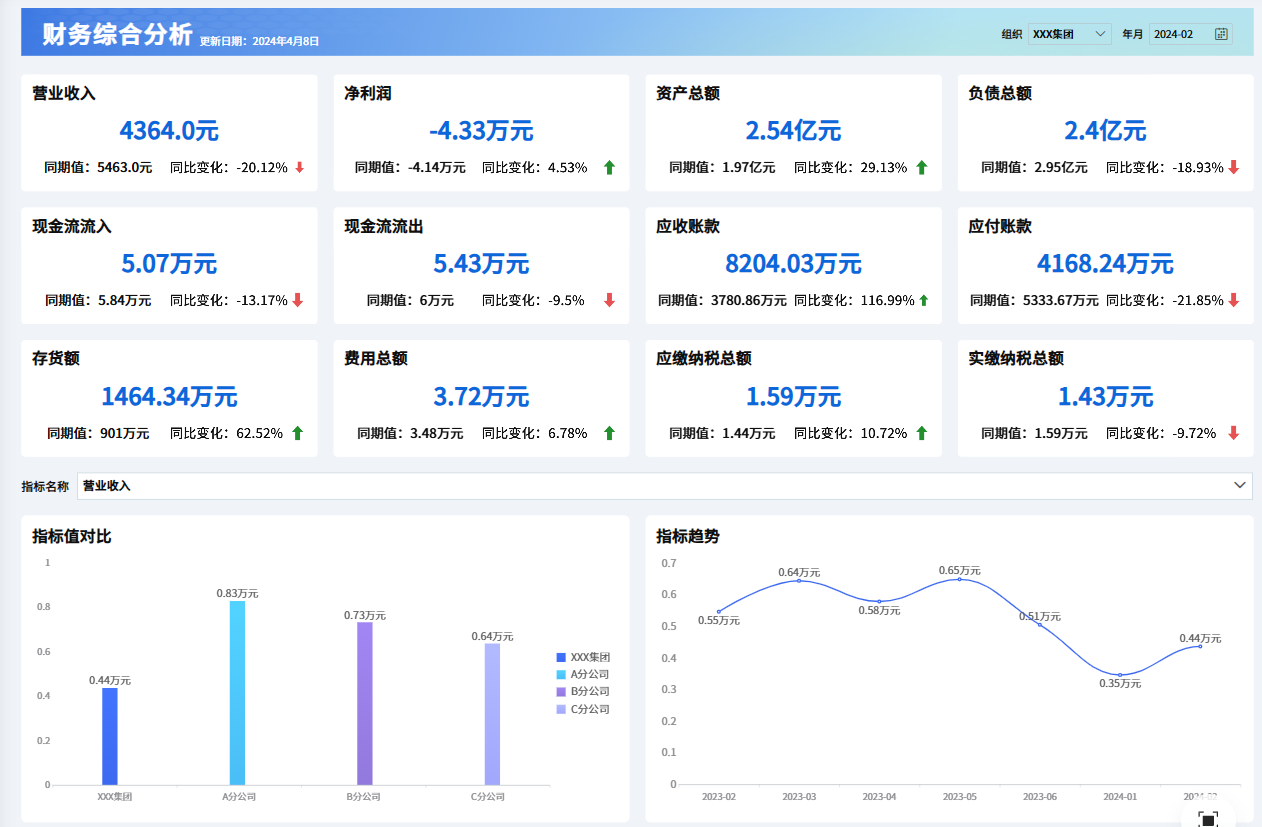
参考文献:
- 《数据分析实战:从Excel到Python》,作者:张三
- 《财务数据处理与分析》,作者:李四
- 《商业智能与数据可视化》,作者:王五
本文相关FAQs
📊 如何用Excel快速汇总财务数据,老板总说我效率低怎么办?
在企业中,财务数据汇总是一个繁琐且需要高度准确的工作。许多小伙伴可能遇到过这样的问题:老板要求快速汇总财务月报或季度报表,但自己在Excel中拼命整理数据,却始终无法达到预期的效率。有没有哪些Excel技巧可以帮助提升这个过程的效率呢?大家有什么好的建议?
Excel作为一个强大而灵活的工具,在财务数据汇总方面有许多实用的功能。首先,我们需要了解数据汇总的基本需求,比如:数据的来源、汇总的周期和格式等。通常,数据会来自多个文件或不同的工作表,汇总的过程需要对数据进行筛选、排序和计算。使用Excel中的“数据透视表”可以大大简化这个过程。数据透视表能够自动对原始数据进行汇总,支持多维度分析,用户可以通过简单的拖拽来调整数据展示的视角,从而迅速获得所需的汇总结果。另外,Excel的公式功能也是数据汇总的利器,比如SUMIFS、VLOOKUP等公式可以帮助在多个条件下进行快速计算和数据匹配。
如果你的数据源相对复杂,或者需要跨多个文件进行整合,那么可以考虑使用Excel中的Power Query功能。Power Query允许用户连接不同的数据源,自动进行数据转换和清洗,最终生成一个可供分析的数据表。此功能非常适合处理大规模数据,减少人为操作的时间和错误概率。
最后,不要忽视Excel的自动化功能。通过录制宏或使用VBA脚本,可以将重复的工作自动化,显著提升效率。例如,你可以创建一个脚本来自动导入数据、更新数据透视表,并生成最终报告。这样,每月的汇总工作就变得轻松简单了。
📈 数据分析遇到瓶颈,Excel能不能提供更深层次的洞察?
有的小伙伴可能不仅仅是为了汇总数据,还想通过Excel进行数据分析,以便找出一些深层次的财务趋势或异常。但是,感觉Excel的功能好像有点不够用,无法进行复杂的数据分析。有没有什么方法或者工具可以帮助解决这个问题,让分析更深入?
Excel在数据分析中确实能提供一些基本的功能,比如数据透视表、图表、统计函数等。但当我们需要进行更复杂的分析,比如预测、趋势分析或者数据模型构建时,Excel可能就显得有些力不从心。对于这种情况,FineBI是一个很好的替代工具。
FineBI是帆软软件推出的自助大数据分析商业智能工具,专为企业设计。它不仅能够处理大规模数据,还可以通过强大的数据可视化功能揭示数据中的隐藏信息。与Excel相比,FineBI能够更加快速地提取和分析数据,并支持实时数据分析,这在动态市场环境中尤为重要。此外,FineBI还提供了用户友好的界面和拖拽式操作方式,让数据分析变得直观而简单。
具体来看,FineBI的优势在于它的多维度数据分析能力。用户可以通过FineBI轻松构建不同的数据模型,进行复杂的数据关联分析,找出深层次的财务趋势或异常。同时,FineBI的图表功能也更加丰富,可以帮助财务人员直观地展示分析结果,推动企业决策。

如果你觉得Excel已经无法满足你的数据分析需求,不妨试试FineBI,它确实在市场上享有很高的评价,连续八年中国商业智能软件市场占有率第一。你可以通过这个链接进行 FineBI在线试用 ,看看它如何帮助你实现更深入的数据洞察。
📉 Excel做数据可视化时总是效果不佳,如何改进?
做财务报告时,数据的可视化展示是一个重要环节。很多人在Excel中尝试制作图表,但总感觉效果不尽如人意,无法让数据更加直观地表达出来。有没有一些技巧或者工具可以帮助提升Excel中的数据可视化效果?
数据可视化的目的是让复杂的数据通过图形化的方式变得更容易理解和分析。Excel提供了一些基本的图表类型,比如柱状图、折线图、饼图等,这些可以满足基础的数据展示需求。然而,想要展示更复杂的数据关系或者提高图表的视觉冲击力,需要在图表设计上下一些功夫。
首先要注意配色和布局。选择合适的颜色可以让图表更加醒目和易于区分。Excel允许用户自定义配色方案,可以根据你的企业品牌颜色或报告主题进行调整。另外,图表的布局也很重要。合理安排图表的标题、轴标签和图例位置,可以让你的图表更加整洁和易读。
其次,考虑增加数据交互性。Excel中的“切片器”功能可以为数据透视表和图表增加交互性,让用户能够动态筛选数据。通过这种方式,用户可以更灵活地查看不同的数据视角和细节。
如果Excel的图表功能仍然无法满足你的需求,可以考虑使用FineBI进行更专业的可视化设计。FineBI不仅提供了丰富多样的图表类型,还支持自定义图表和动态数据展示。用户可以利用FineBI构建更加复杂和美观的图表,甚至可以在一个图表中展示多个数据维度的关系,显著提升数据的可视化效果。
通过这些方法和工具的结合使用,Excel的数据可视化效果可以得到明显改善,助力财务报告更加直观和有力。

